Multă vreme, nu a fost posibilă actualizarea firmware-ului pe Linux. În schimb, utilizatorii ar trebui să instaleze Windows pe un hard disk sau o partiție separată pentru a obține cele mai recente actualizări pentru dispozitivele lor și BIOS . Din fericire, vremurile se schimbă. În acest ghid, vom analiza cum puteți actualiza firmware-ul furnizorului pe computerul dvs. Linux.
Notă: este posibil să actualizați firmware-ul Linux numai în interiorul UEFI . Dacă utilizați o versiune BIOS a sistemului dvs. de operare Linux, vă rugăm să o reinstalați în modul UEFI.
Înainte să începem
Fwupd este ceea ce este folosit pentru a actualiza firmware-ul în Linux, prin proiectul Linux Vendor Firmware. Cu toate acestea, vă rugăm să înțelegeți că nu toți producătorii de computere participă la furnizarea de firmware pentru proiectul LVFS. Ca urmare, este posibil ca urmarea acestui ghid să nu actualizeze firmware-ul sistemului dumneavoastră. Dacă acesta este cazul, poate fi necesar să o faceți în Windows.
Există o mulțime de producători de computere prietenoși cu Linux care participă la proiectul LVFS. Aceștia sunt Dell, HP, Logitech, Thinkpad și alții. Dacă doriți să actualizați firmware-ul pe laptopul sau desktopul dvs. Linux, consultați site-ul web Linux Vendor Firmware . Ei au informații despre cine participă la LVFS și cine plănuiește să o facă în viitor.
Instalarea Fwupd pe Linux
Pentru a actualiza firmware-ul laptopului sau computerului desktop, trebuie să instalați instrumentul Fwupd. În prezent, unele sisteme de operare Linux vin cu aplicația Fwupd preinstalată. Cu toate acestea, acesta nu este cazul oricărei distribuții Linux de pe piață. Deci, trebuie să demonstrăm cum să instalăm Fwupd pe Linux.
Pentru a începe instalarea Fwupd pe computerul dvs. Linux, deschideți o fereastră de terminal. Pentru a face acest lucru, apăsați Ctrl + Alt + T sau Ctrl + Shift + T de pe tastatură. Apoi, odată ce fereastra terminalului este deschisă și gata de utilizare, urmați instrucțiunile din linia de comandă prezentate mai jos, care corespund sistemului de operare Linux pe care îl utilizați în prezent.
Ubuntu
Pe Ubuntu, utilizatorii pot instala Fwupd cu următoarea comandă Apt .
sudo apt install fwupd
Debian
Cei care folosesc Debian pot pune Fwupd în funcțiune cu comanda Apt-get .
sudo apt-get install fwupd
Arch Linux
Utilizatorii Arch Linux pot pune mâna pe programul de actualizare a firmware-ului Fwupd cu următoarea comandă Pacman .
sudo pacman -S fwupd
Fedora
Pe Fedora Linux, utilizatorii pot instala aplicația Fwupd cu comanda Dnf într-un terminal.
sudo dnf install fwupd
OpenSUSE
Utilizatorii OpenSUSE pot instala cu ușurință aplicația de actualizare a firmware-ului Fwupd cu comanda Zypper .
sudo zypper install fwupd
Linux generic
Proiectul de firmware al furnizorului Linux este nou, dar acceptă o mulțime de sisteme de operare Linux moderne, așa că sunt șanse ca distribuția dvs. să îl aibă în depozitele sale de software. Pentru a instala Fwupd, deschideți un terminal, căutați „fwupd” și instalați-l așa cum instalați de obicei programele.
Verificați actualizările cu managerul Fwupd
Managerul Fwupd trebuie să descarce actualizări pe computer înainte de a putea fi folosit pentru a obține un firmware nou pentru dispozitive. Pentru a obține actualizări de la managerul Fwupd, deschideți o fereastră de terminal apăsând Ctrl + Alt + T sau Ctrl + Shift + T de pe tastatură. Apoi, rulați serviciul fwupd start .
sudo service fwupd start
După pornirea serviciului pe sistemul dvs., executați comanda fwupdmgr refresh pentru a verifica dacă există actualizări de firmware disponibile pentru dispozitivele dvs.
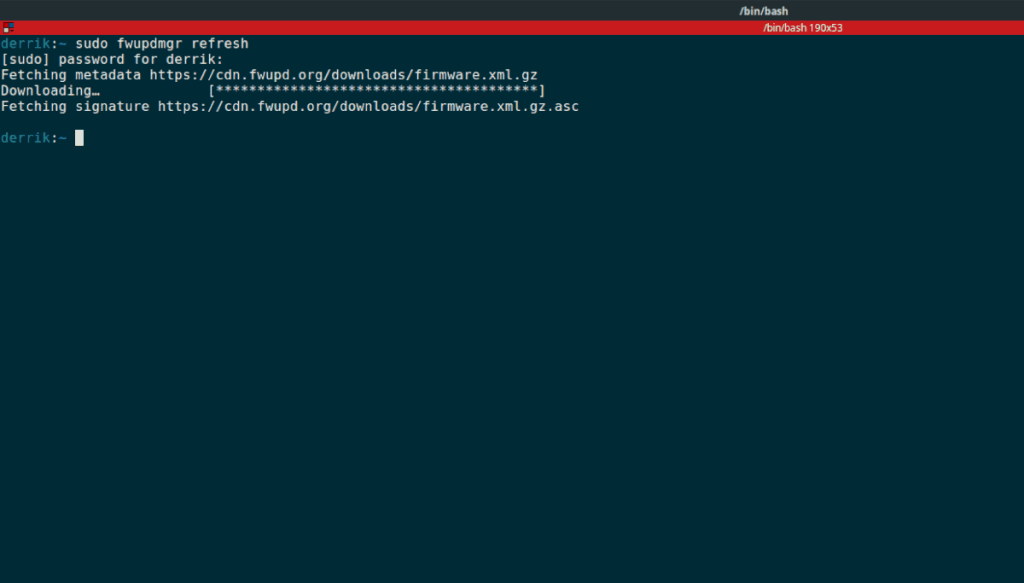
sudo fwupdmgr reîmprospătare
Vă rugăm să rețineți că, dacă executați comanda fwupdmgr de reîmprospătare , este posibil să nu vedeți nicio actualizare disponibilă. Pentru cele mai bune rezultate, rulați comanda fwupdmgr get-devices . Poate scana toate dispozitivele hardware conectate la computerul dvs. Linux și poate determina dacă sunt disponibile actualizări pentru acesta. Cel mai bine, vă poate spune de ce actualizările de firmware nu pot fi descărcate.
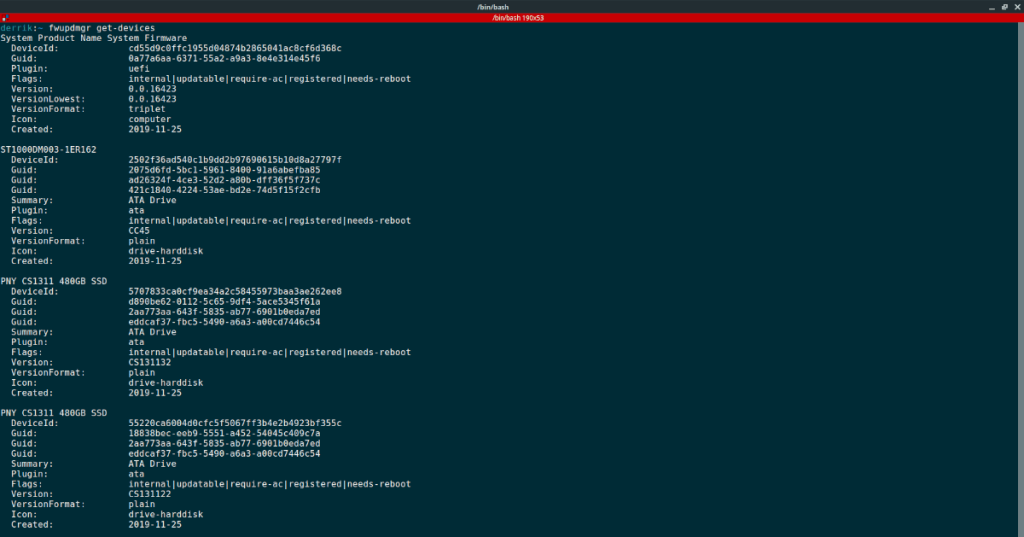
fwupdmgr get-devices
Sau, salvați informațiile despre dispozitiv fwupd într-un fișier text pentru a le citi mai târziu cu:
fwupdmgr get-devices ~/firmware-info.txt
Instalarea actualizărilor de firmware cu fwupdmgr
Actualizările de firmware pot fi instalate rapid (odată ce Fwupd este reîmprospătat) cu comanda de actualizare . Într-o fereastră de terminal, utilizați comanda fwupdmgr update pentru a instala orice actualizări de firmware în așteptare.
Notă: instalarea firmware-ului computerului este un proces delicat. Nu opriți computerul, deconectați-l sau suspendați în timpul procesului de actualizare. Vă puteți deteriora permanent hardware-ul!
actualizare sudo fwupdmgr
Actualizarea firmware-ului în software-ul Gnome
Actualizarea firmware-ului pentru computerele Linux în terminal este destul de utilă. Cu toate acestea, dacă sunteți nou în Linux, este posibil să nu doriți să vă ocupați de linia de comandă. Din fericire, Gnome Software poate gestiona și actualizările de firmware Linux! Deci, dacă utilizați un mediu desktop care are software-ul Gnome, faceți următoarele pentru a vă actualiza firmware-ul.
Pasul 1: Găsiți „Actualizări” și faceți clic pe el cu mouse-ul pentru a accesa programul de actualizare software al Gnome Software.
Pasul 2: Faceți clic pe butonul de reîmprospătare pentru cele mai recente actualizări. Dacă aveți actualizări de firmware pentru computerul dvs. Linux, acestea vor apărea în lista de actualizări gata de instalare.
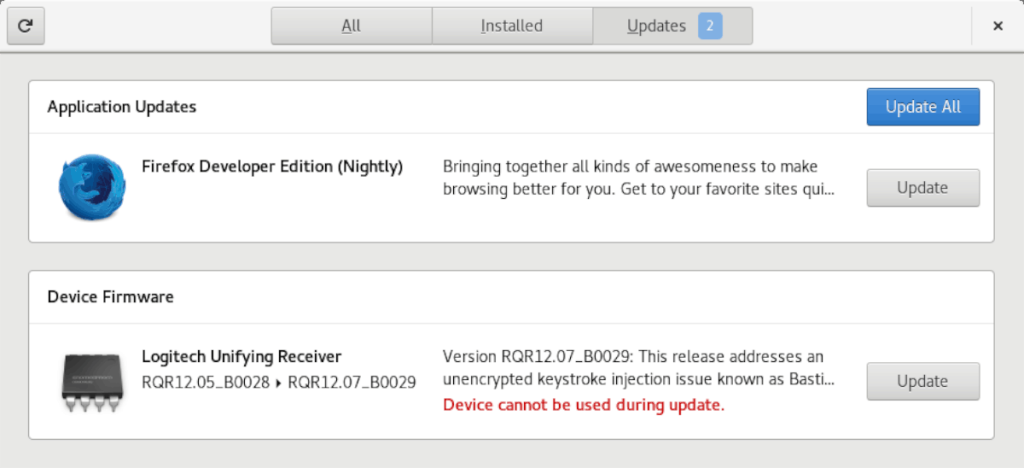
Pasul 3: Faceți clic pe butonul „Actualizați toate” pentru a instala actualizările de firmware.

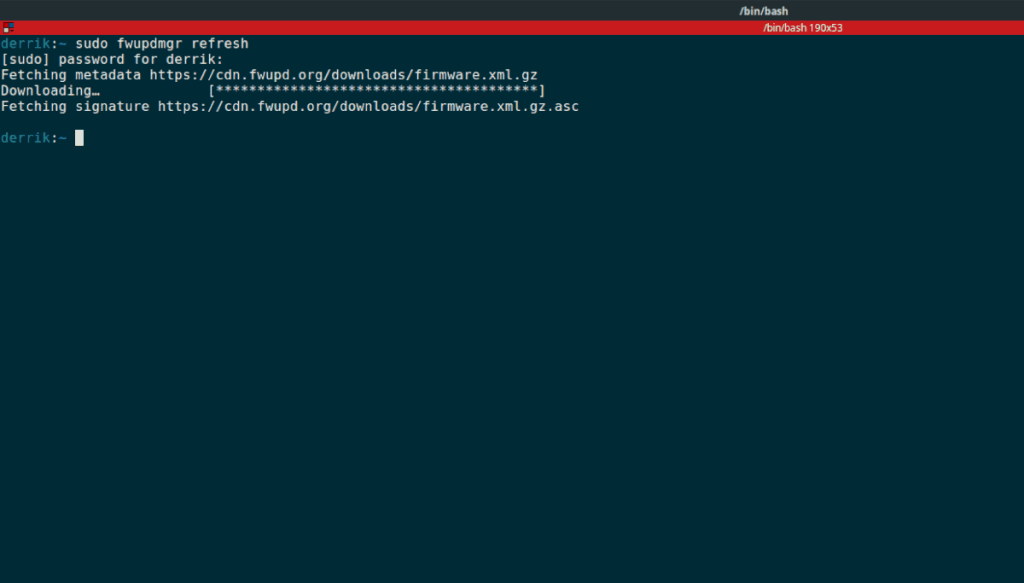
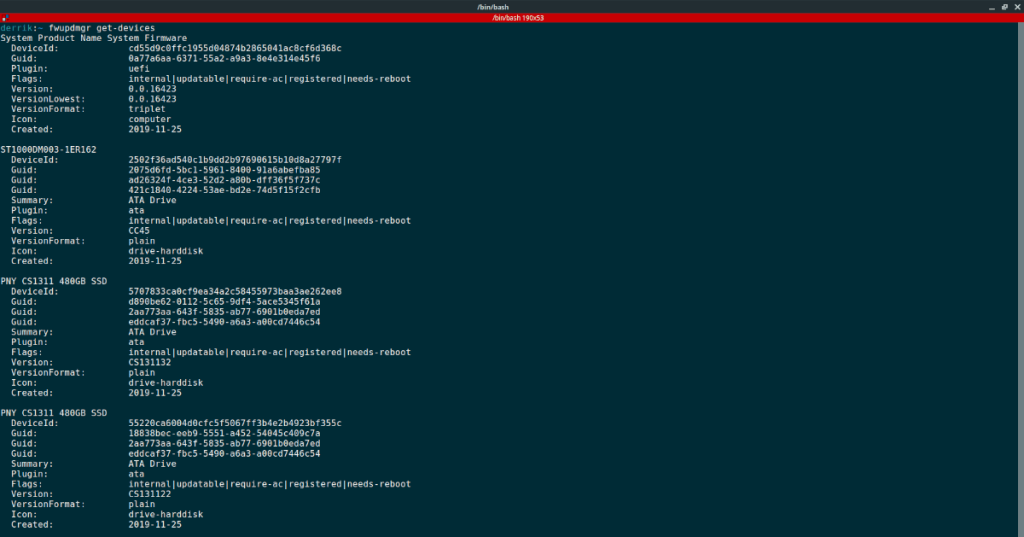
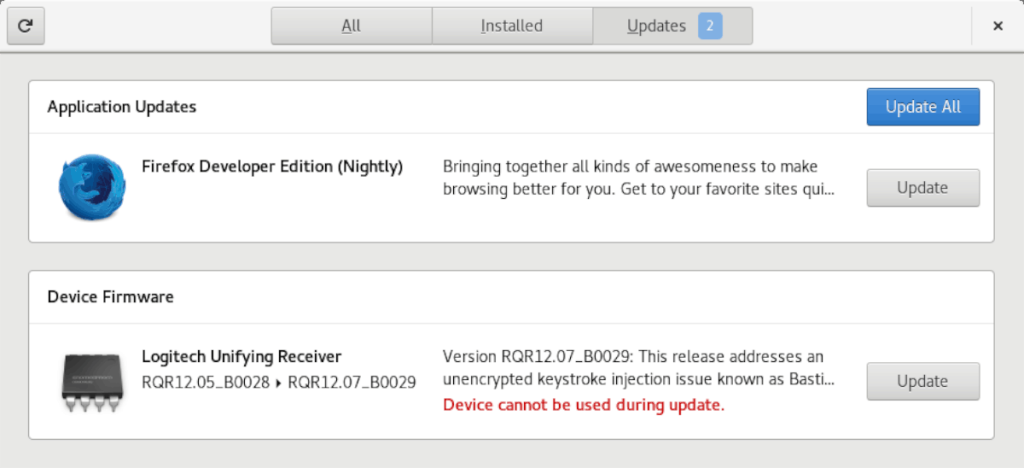



![Descarcă FlightGear Flight Simulator gratuit [Distrează-te] Descarcă FlightGear Flight Simulator gratuit [Distrează-te]](https://tips.webtech360.com/resources8/r252/image-7634-0829093738400.jpg)




